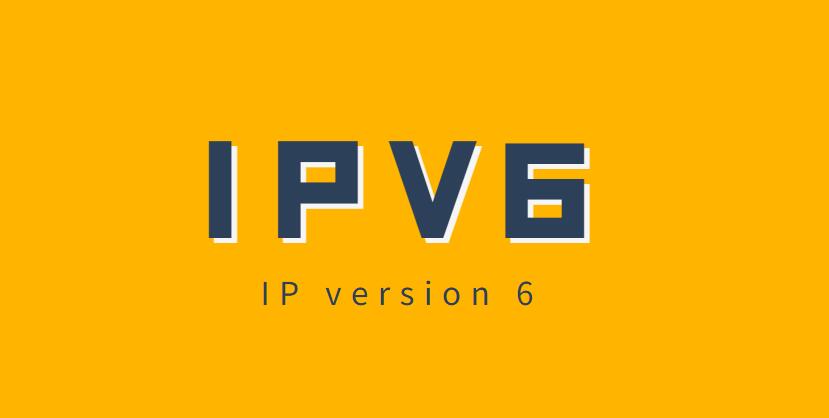
准备
在https://tunnelbroker.net/注册一个账号。然后为IPv4创建常规隧道:
点击Create Regular Tunnel->在IPv4 Endpoint (Your side)里面输入VPS的公网IPv4地址->在Available Tunnel Servers里面选择一个(你认为)距离VPS最近的地方->Create Tunnel。那么你应当会得到类似下面的数据:
- IPv6 Tunnel Endpoints
Server IPv4 Address: 72.52.104.74
Server IPv6 Address: 2001:470:1f04:329::1/64
Client IPv4 Address: 172.82.152.3 你的公网IPv4地址
Client IPv6 Address: 2001:470:1f04:329::2/64 分给你的IPv6地址 - Routed IPv6 Prefixes
Routed /64: 2001:470:1f05:329::/64
Routed /48: Assign /48 - DNS Resolvers
Anycast IPv6 Caching Nameserver: 2001:470:20::2
Anycast IPv4 Caching Nameserver: 74.82.42.42 - rDNS Delegations
rDNS Delegated NS1:
rDNS Delegated NS2:
rDNS Delegated NS3:
rDNS Delegated NS4:
rDNS Delegated NS5:
配置CentOS的VPS
vi /etc/sysconfig/network,修改或者添加以下内容:
NETWORKING_IPV6=yes
IPV6_DEFAULTGW=[Server IPv6 Address] # 网页上显示的地址, 注意这里不要加 /64
例如
NETWORKING_IPV6=yes
IPV6_DEFAULTGW=2001:470:1f04:329::1
假定我们想创建一个名叫tb的网卡,那么
vi /etc/sysconfig/network-scripts/ifcfg-tb
然后键入如下内容:
DEVICE=tb # 设备的名字, 因为我们为它取名为tb, 所以这里填写tb
BOOTPROTO=none
ONBOOT=yes
IPV6INIT=yes
IPV6TUNNELIPV4=[Server IPv4 Address] # 网页上显示的地址
IPV6TUNNELIPV4LOCAL=[Client IPv4 Address] # 网页上显示的地址, 其实就是VPS的公网地址
IPV6ADDR=[Client IPv6 Address] # 网页上显示的地址, 注意这里要添加 /64
DNS1=[Anycast IPv6 Caching Nameserver] # 网页上显示的地址
DNS2=[Anycast IPv4 Caching Nameserver] # 网页上显示的地址
例如
DEVICE=tb
BOOTPROTO=none
ONBOOT=yes
IPV6INIT=yes
IPV6TUNNELIPV4=72.52.104.74
IPV6TUNNELIPV4LOCAL=172.82.152.3
IPV6ADDR=2001:470:1f04:329::2/64
DNS1=2001:470:20::2
DNS2=74.82.42.42
然后service network restart让配置生效。
执行ping6 ipv6.google.com进行测试。
